1/5
Beelink 零刻 SER6 Pro VEST版 七代锐龙版 迷你台式机 墨玉绿(锐龙R7-7735HS、核芯显卡)双HDMI接口
商品笔记
真实的值友购后体验

PC物语
新增加深空灰配色,同时机身左侧的 HDMI 接口调整为 DP 端口,实现DP+HDMI+USB-C 三屏异显。这款迷你主机的尺寸为 126*113*42mm,内置 R7 7735HS 处理器,8 核 16 线程,加速频率 4.75GHz,比 R7 6800H 高出了 0.05GHz;核显依旧是 12CU RDNA2,GPU 频率为 2.2GHz。此外,这款迷你主机支持安装双通道 DDR5-4800 笔记本内存,可安装 PCIe 4.0 SSD,内置双风扇散热,无线网络支持 Wi-Fi 6,接口包括一个 2.5G 网口、一个 HDMI、一个 DP、一个 USB4 以及四个 USB-A 接口。
7号舍甫琴科
1月前发布
ser6 pro更换天线缓解WIFI信号差
ser6 pro这个小主机买了有几个月了。体验上真的很不错,小巧的造型,强悍的处理器,能玩游戏的核显,只要两千多真的超值了。再加上usb4的加持,一线通连接显示器,谁用谁知道有多爽。我还在某宝买了一款专用便携包,偶尔还能带走上班摸摸鱼。但真移动使用后,就发现了这个小主机的最大缺陷了:WIFI信号奇差无比!金属的机身本身就屏蔽不少信号,这个小主机的天线还特别小。机箱只有顶部是塑料的,这个小主机的天线就贴在这里。为了解决这个问题,我在某宝找了一下大一点的贴片天线,5块钱不到。接口要买4代IPEX的,我差点就买错了。开拆先取下sata接口的两颗螺丝,再拧下来底部硬盘散热风扇支架的螺丝。有一颗银色的是连顶板的。拆完后取下风扇连接线。拿下固态硬盘,就能看到ax200无线网卡了。拆下main和aux两根天线后回到正面。撅下来防尘网。拧掉剩下的3个螺丝就能取下顶板。两片小天线就粘在顶板上。只需要把main的那一根换掉。aux那根主要是在main失效后才会用的。蓝牙好像也是依赖aux那一根,不过不重要,只需要更换一根main的线,就可以达到效果。其实我本来是要两根都换掉的,但我发现我买的10厘米的线不够长,只有一边能够的到,所以只换了一根。装回去测了一下。原本看某鱼直播4M都卡的地方。现在看8M都能稳定流畅的观看了。比原先那个残废的小天线好了不少。不知道换个ax210效果会不会更好一点。有ser6 pro的朋友进来交流交流。

日日敬畏
1月前发布
零刻小主机办公 中度游戏玩家绝对可以!
作为电脑爱好者,我买了一台零刻ser6 pro,自己升级了英睿达M.2的1T硬盘,以及英睿达MX500的1T硬盘,还有32G的英睿达内存。使用起来非常流畅。我尝试玩生化危机重制版,特效设定中等时,游戏表现非常好,帧率稳定在30帧以上。而尝试玩战神4,即使低特效一般场景时,帧率也可以达到30帧左右,但是当场景较为复杂时,帧率可能会下降至25帧左右。不过,玩英雄联盟时,画面流畅,帧率稳定在60帧左右,游玩体验非常舒适。总体而言,我的零刻ser6 pro升级后表现良好,我非常喜欢。
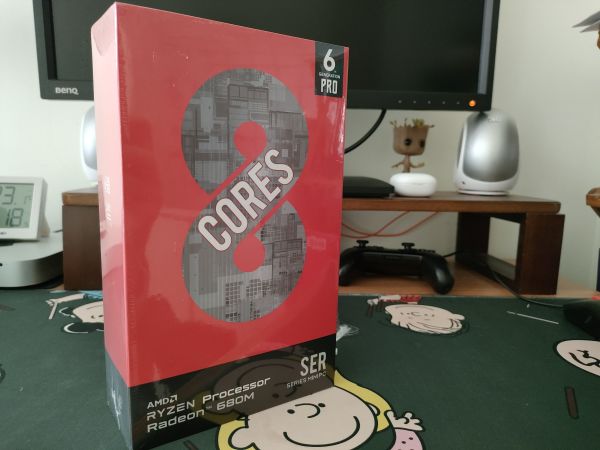


3

发布晒物,帮助值友做消费决策
写笔记
台式机选购指南
解决你的购物难题





